Facebook 投稿用の背景をさらに入手する方法 – TechCult
その他 / / June 07, 2023
Facebook がカラフルな背景で投稿を強化できる機能を提供していることをご存知ですか? ただし、この属性の存在を知らないと、この属性を見つけるのが困難になる可能性があります。 Facebook 投稿の背景をさらに取得する方法に興味がある場合は、この記事が最適です。 この機能を使用して人々の注意を引く方法を理解するには、読み続けてください。

目次
Facebook投稿の背景をさらに入手する方法
背景を魅力的な色でカスタマイズすることで、Facebook 投稿の視認性を高めることができます。 この機能は写真やビデオには適用されませんが、テキスト投稿には利用できます。 Facebook テキスト投稿にカスタム背景を追加するには、次の簡単な手順に従ってください。
方法 1: Android の場合
以下の手順は、Android スマートフォンから Facebook のテキスト投稿に選択した背景を追加するのに役立ちます。
1. を開きます Facebookアプリ あなたのデバイス上で。
2. をタップします ここに何か書いてください オプション。
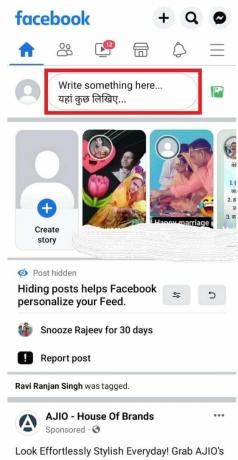
3. さあ、 をタップしてください 背景色.
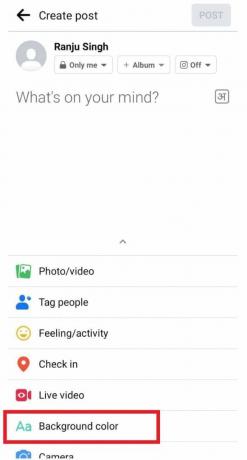
4. ここから、テキスト投稿に適した背景を選択するか、 最後のボタン より多くのカスタム背景を取得します。
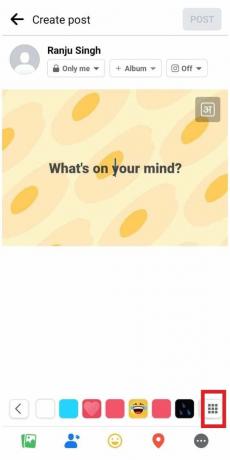
5. その後、任意の背景を選択し、ポストにメッセージを書き込み、 をタップします。 役職.
「投稿」をタップすると、Facebook の友達全員と共有されます。
![[投稿] をタップします | Facebook投稿の背景をさらに取得する方法](/f/8ad331f928ab942d24d75b1aab3c71c6.jpeg)
こちらもお読みください:Microsoft Teamsの背景画像を変更する方法
方法 2: Web ブラウザ経由
Web ブラウザ経由で Facebook を使用している場合は、次の手順で Facebook の投稿に背景を追加できます。
1. Web ブラウザで Facebook を開き、次のボックスをクリックします。 何を考えているの フィードの上部にあります。
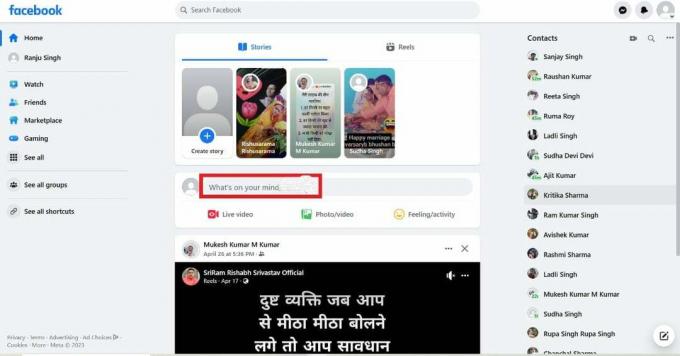
2. 次に、多色の四角形をクリックします。 ああアイコン 画面の左下隅にある。
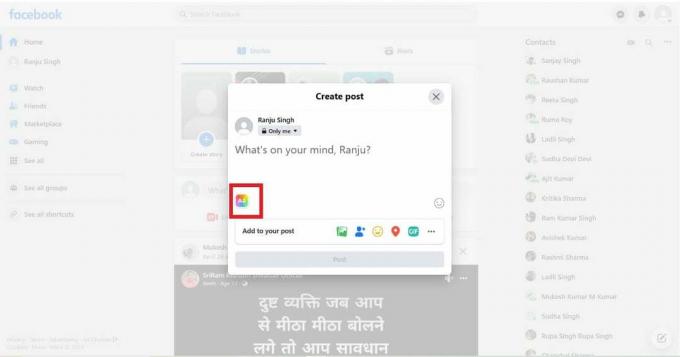
これで、共通の背景色が表示されます。
3. クリックしてください 四角いアイコン 画面の右隅にある をクリックすると、背景のオプションがさらに表示されます。
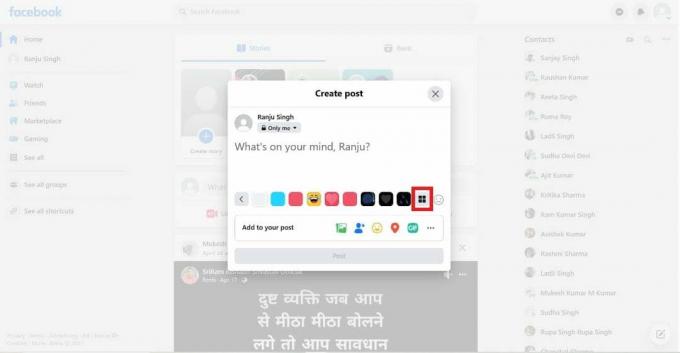
4. ここから、お好みの背景を選択し、ボックスにメッセージを書き込み、 役職ボタン.
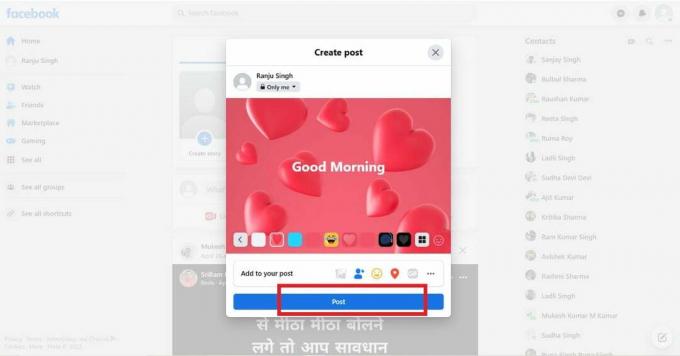
Facebookの投稿に背景を追加できますか?
はい, Facebook では、背景機能を使用してテキスト投稿に追加できる背景を多数提供しています。 テキスト投稿の背景色を選択するだけで、書き始めることができます。
ノート: テキスト投稿にあまりにも多くの段落を書きすぎると、Facebook は選択した背景を自動的に削除します。
こちらもお読みください:Microsoft Wordで背景色を変更する方法
Facebook 投稿の背景はどこで見つけられますか
Facebook の投稿やストーリーの背景を見つけるには 2 つの方法があります。
- テキストストーリー投稿の場合: 背景は次のサイトで見つけることができます。 ストーリーの作成 オプションを選択し、そこにあるテキストに移動すると、いくつかの背景色が表示されます。
- テキスト投稿の場合: 背景は次から見つけることができます ここに何か書いてください, すると、背景色のオプションが表示されます。 そこにアクセスすると、絵文字、単色、グラデーション背景など、背景色の多数のオプションが表示されます。
Facebook の投稿に独自のフレームワークを追加できますか?
いいえ, Facebook の投稿に独自の背景を追加することはできません。 カスタム背景は、アカウントからのテキスト投稿にのみ追加できます。
この記事が必要な情報と手順を提供することを願っています。 Facebook 投稿の背景をさらに取得する方法。 まだご質問やご提案がある場合は、下のボックスにコメントを残してください。
ヘンリーは、複雑なテクノロジーのトピックを日常の読者がアクセスできるようにすることに情熱を持っている、経験豊富なテクノロジー ライターです。 テクノロジー業界で 10 年以上の経験を持つヘンリーは、読者にとって信頼できる情報源となっています。



